2014.5 OPEL MERIVA ECU
[x] Cancel search: ECUPage 39 of 139
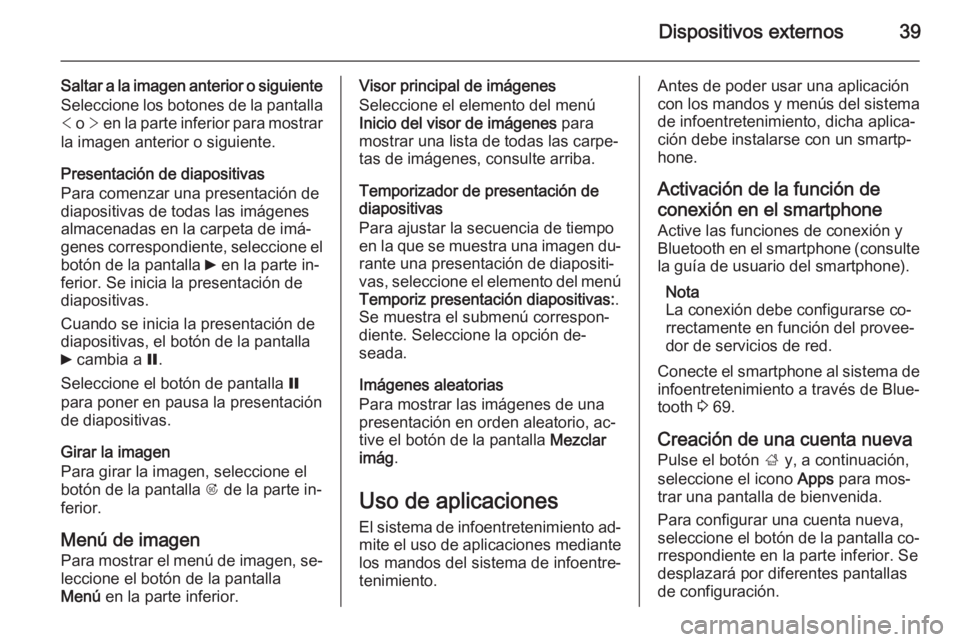
Dispositivos externos39
Saltar a la imagen anterior o siguiente
Seleccione los botones de la pantalla < o > en la parte inferior para mostrar
la imagen anterior o siguiente.
Presentación de diapositivas
Para comenzar una presentación de
diapositivas de todas las imágenes
almacenadas en la carpeta de imá‐
genes correspondiente, seleccione el
botón de la pantalla 6 en la parte in‐
ferior. Se inicia la presentación de
diapositivas.
Cuando se inicia la presentación de
diapositivas, el botón de la pantalla
6 cambia a Q.
Seleccione el botón de pantalla Q
para poner en pausa la presentación
de diapositivas.
Girar la imagen
Para girar la imagen, seleccione el
botón de la pantalla R de la parte in‐
ferior.
Menú de imagen Para mostrar el menú de imagen, se‐
leccione el botón de la pantalla
Menú en la parte inferior.Visor principal de imágenes
Seleccione el elemento del menú
Inicio del visor de imágenes para
mostrar una lista de todas las carpe‐
tas de imágenes, consulte arriba.
Temporizador de presentación de
diapositivas
Para ajustar la secuencia de tiempo
en la que se muestra una imagen du‐
rante una presentación de diapositi‐
vas, seleccione el elemento del menú Temporiz presentación diapositivas: .
Se muestra el submenú correspon‐
diente. Seleccione la opción de‐
seada.
Imágenes aleatorias
Para mostrar las imágenes de una
presentación en orden aleatorio, ac‐
tive el botón de la pantalla Mezclar
imág .
Uso de aplicaciones El sistema de infoentretenimiento ad‐mite el uso de aplicaciones mediante
los mandos del sistema de infoentre‐
tenimiento.Antes de poder usar una aplicación
con los mandos y menús del sistema de infoentretenimiento, dicha aplica‐
ción debe instalarse con un smartp‐
hone.
Activación de la función de
conexión en el smartphone
Active las funciones de conexión y
Bluetooth en el smartphone (consulte
la guía de usuario del smartphone).
Nota
La conexión debe configurarse co‐
rrectamente en función del provee‐
dor de servicios de red.
Conecte el smartphone al sistema de infoentretenimiento a través de Blue‐
tooth 3 69.
Creación de una cuenta nueva
Pulse el botón ; y, a continuación,
seleccione el icono Apps para mos‐
trar una pantalla de bienvenida.
Para configurar una cuenta nueva, seleccione el botón de la pantalla co‐ rrespondiente en la parte inferior. Se
desplazará por diferentes pantallas
de configuración.
Page 40 of 139
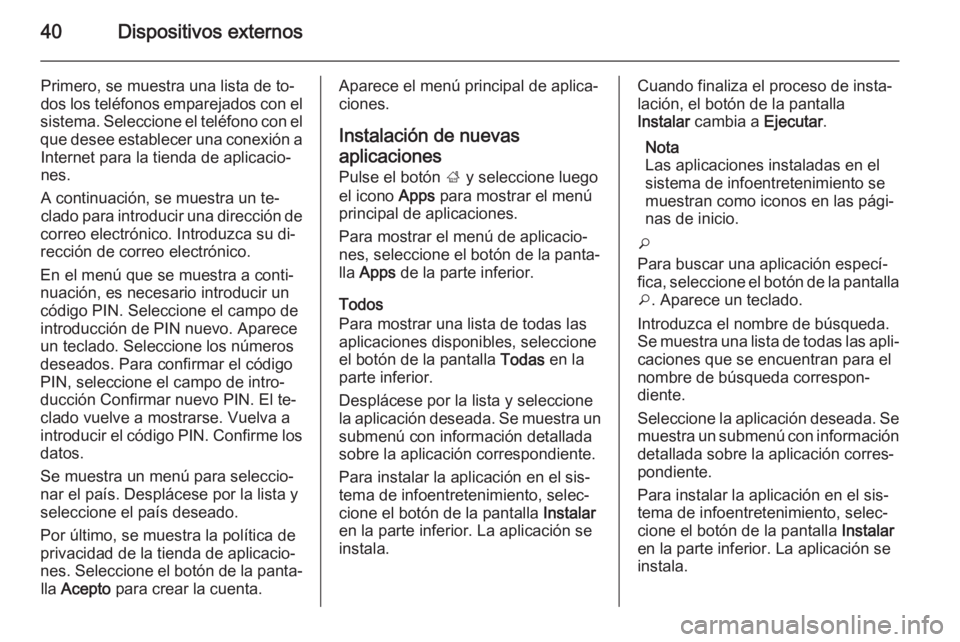
40Dispositivos externos
Primero, se muestra una lista de to‐
dos los teléfonos emparejados con el
sistema. Seleccione el teléfono con el
que desee establecer una conexión a Internet para la tienda de aplicacio‐
nes.
A continuación, se muestra un te‐
clado para introducir una dirección de
correo electrónico. Introduzca su di‐
rección de correo electrónico.
En el menú que se muestra a conti‐
nuación, es necesario introducir un código PIN. Seleccione el campo de
introducción de PIN nuevo. Aparece
un teclado. Seleccione los números
deseados. Para confirmar el código PIN, seleccione el campo de intro‐
ducción Confirmar nuevo PIN. El te‐
clado vuelve a mostrarse. Vuelva a
introducir el código PIN. Confirme los datos.
Se muestra un menú para seleccio‐
nar el país. Desplácese por la lista y
seleccione el país deseado.
Por último, se muestra la política de
privacidad de la tienda de aplicacio‐
nes. Seleccione el botón de la panta‐ lla Acepto para crear la cuenta.Aparece el menú principal de aplica‐
ciones.
Instalación de nuevas
aplicaciones
Pulse el botón ; y seleccione luego
el icono Apps para mostrar el menú
principal de aplicaciones.
Para mostrar el menú de aplicacio‐
nes, seleccione el botón de la panta‐
lla Apps de la parte inferior.
Todos
Para mostrar una lista de todas las
aplicaciones disponibles, seleccione
el botón de la pantalla Todas en la
parte inferior.
Desplácese por la lista y seleccione
la aplicación deseada. Se muestra un submenú con información detalladasobre la aplicación correspondiente.
Para instalar la aplicación en el sis‐
tema de infoentretenimiento, selec‐
cione el botón de la pantalla Instalar
en la parte inferior. La aplicación se
instala.Cuando finaliza el proceso de insta‐
lación, el botón de la pantalla
Instalar cambia a Ejecutar.
Nota
Las aplicaciones instaladas en el
sistema de infoentretenimiento se
muestran como iconos en las pági‐
nas de inicio.
o
Para buscar una aplicación especí‐
fica, seleccione el botón de la pantalla
o . Aparece un teclado.
Introduzca el nombre de búsqueda.
Se muestra una lista de todas las apli‐ caciones que se encuentran para el
nombre de búsqueda correspon‐ diente.
Seleccione la aplicación deseada. Se muestra un submenú con información
detallada sobre la aplicación corres‐
pondiente.
Para instalar la aplicación en el sis‐ tema de infoentretenimiento, selec‐
cione el botón de la pantalla Instalar
en la parte inferior. La aplicación se
instala.
Page 41 of 139
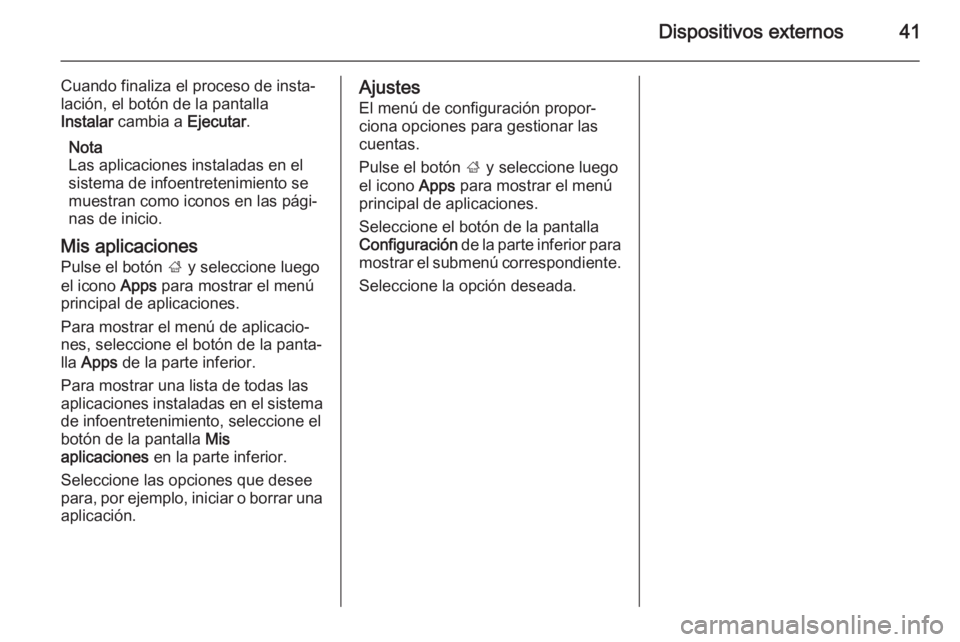
Dispositivos externos41
Cuando finaliza el proceso de insta‐
lación, el botón de la pantalla
Instalar cambia a Ejecutar.
Nota
Las aplicaciones instaladas en el
sistema de infoentretenimiento se
muestran como iconos en las pági‐
nas de inicio.
Mis aplicaciones Pulse el botón ; y seleccione luego
el icono Apps para mostrar el menú
principal de aplicaciones.
Para mostrar el menú de aplicacio‐
nes, seleccione el botón de la panta‐
lla Apps de la parte inferior.
Para mostrar una lista de todas las aplicaciones instaladas en el sistema
de infoentretenimiento, seleccione el
botón de la pantalla Mis
aplicaciones en la parte inferior.
Seleccione las opciones que desee
para, por ejemplo, iniciar o borrar una aplicación.Ajustes
El menú de configuración propor‐
ciona opciones para gestionar las
cuentas.
Pulse el botón ; y seleccione luego
el icono Apps para mostrar el menú
principal de aplicaciones.
Seleccione el botón de la pantalla
Configuración de la parte inferior para
mostrar el submenú correspondiente.
Seleccione la opción deseada.
Page 49 of 139
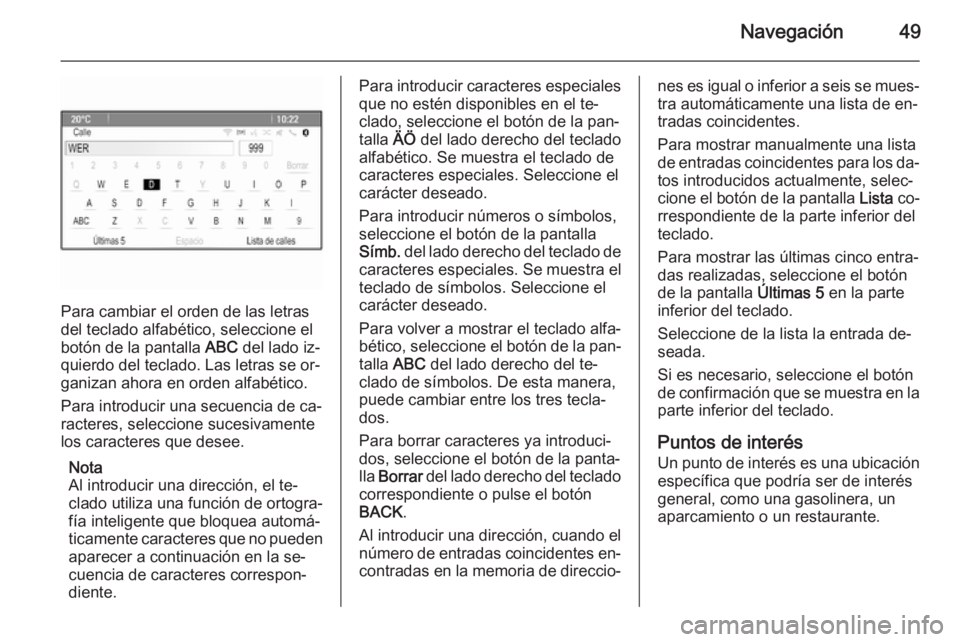
Navegación49
Para cambiar el orden de las letras
del teclado alfabético, seleccione el botón de la pantalla ABC del lado iz‐
quierdo del teclado. Las letras se or‐
ganizan ahora en orden alfabético.
Para introducir una secuencia de ca‐
racteres, seleccione sucesivamente
los caracteres que desee.
Nota
Al introducir una dirección, el te‐
clado utiliza una función de ortogra‐
fía inteligente que bloquea automá‐
ticamente caracteres que no pueden
aparecer a continuación en la se‐
cuencia de caracteres correspon‐
diente.
Para introducir caracteres especiales
que no estén disponibles en el te‐
clado, seleccione el botón de la pan‐
talla ÄÖ del lado derecho del teclado
alfabético. Se muestra el teclado de
caracteres especiales. Seleccione el
carácter deseado.
Para introducir números o símbolos,
seleccione el botón de la pantalla
Símb. del lado derecho del teclado de
caracteres especiales. Se muestra el teclado de símbolos. Seleccione el
carácter deseado.
Para volver a mostrar el teclado alfa‐
bético, seleccione el botón de la pan‐
talla ABC del lado derecho del te‐
clado de símbolos. De esta manera,
puede cambiar entre los tres tecla‐
dos.
Para borrar caracteres ya introduci‐
dos, seleccione el botón de la panta‐
lla Borrar del lado derecho del teclado
correspondiente o pulse el botón BACK .
Al introducir una dirección, cuando el número de entradas coincidentes en‐
contradas en la memoria de direccio‐nes es igual o inferior a seis se mues‐ tra automáticamente una lista de en‐
tradas coincidentes.
Para mostrar manualmente una lista
de entradas coincidentes para los da‐
tos introducidos actualmente, selec‐
cione el botón de la pantalla Lista co‐
rrespondiente de la parte inferior del
teclado.
Para mostrar las últimas cinco entra‐
das realizadas, seleccione el botón
de la pantalla Últimas 5 en la parte
inferior del teclado.
Seleccione de la lista la entrada de‐
seada.
Si es necesario, seleccione el botón
de confirmación que se muestra en la parte inferior del teclado.
Puntos de interés
Un punto de interés es una ubicación específica que podría ser de interés
general, como una gasolinera, un
aparcamiento o un restaurante.
Page 63 of 139
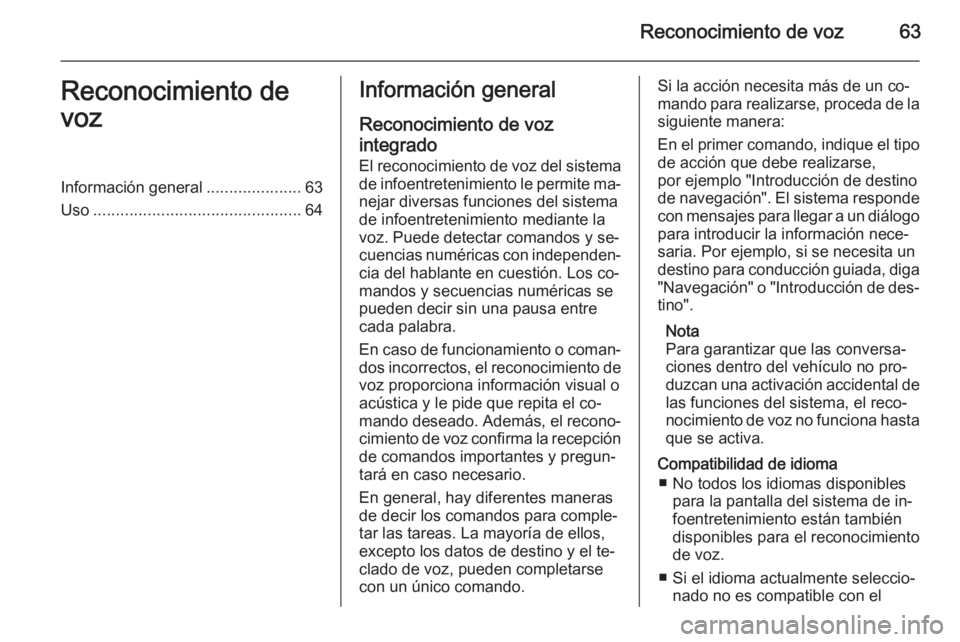
Reconocimiento de voz63Reconocimiento de
vozInformación general .....................63
Uso .............................................. 64Información general
Reconocimiento de vozintegrado
El reconocimiento de voz del sistema de infoentretenimiento le permite ma‐
nejar diversas funciones del sistema
de infoentretenimiento mediante la
voz. Puede detectar comandos y se‐
cuencias numéricas con independen‐
cia del hablante en cuestión. Los co‐
mandos y secuencias numéricas se
pueden decir sin una pausa entre
cada palabra.
En caso de funcionamiento o coman‐ dos incorrectos, el reconocimiento de
voz proporciona información visual o
acústica y le pide que repita el co‐
mando deseado. Además, el recono‐
cimiento de voz confirma la recepción
de comandos importantes y pregun‐
tará en caso necesario.
En general, hay diferentes maneras
de decir los comandos para comple‐
tar las tareas. La mayoría de ellos,
excepto los datos de destino y el te‐
clado de voz, pueden completarse
con un único comando.Si la acción necesita más de un co‐
mando para realizarse, proceda de la
siguiente manera:
En el primer comando, indique el tipo de acción que debe realizarse,
por ejemplo "Introducción de destino
de navegación". El sistema responde
con mensajes para llegar a un diálogo para introducir la información nece‐
saria. Por ejemplo, si se necesita un
destino para conducción guiada, diga "Navegación" o "Introducción de des‐
tino".
Nota
Para garantizar que las conversa‐
ciones dentro del vehículo no pro‐
duzcan una activación accidental de
las funciones del sistema, el reco‐
nocimiento de voz no funciona hasta que se activa.
Compatibilidad de idioma ■ No todos los idiomas disponibles para la pantalla del sistema de in‐
foentretenimiento están también
disponibles para el reconocimiento
de voz.
■ Si el idioma actualmente seleccio‐ nado no es compatible con el
Page 65 of 139
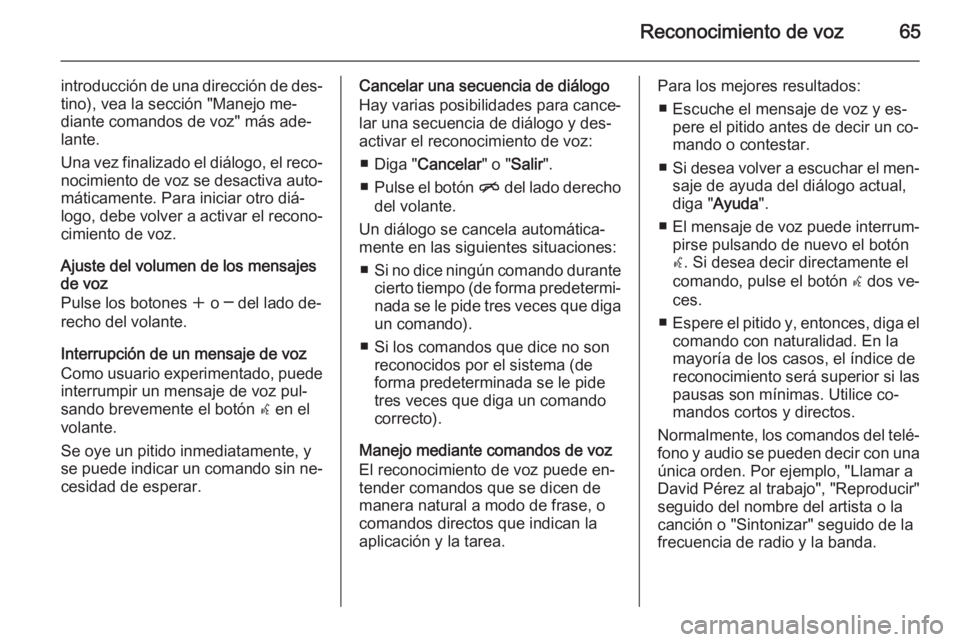
Reconocimiento de voz65
introducción de una dirección de des‐tino), vea la sección "Manejo me‐
diante comandos de voz" más ade‐
lante.
Una vez finalizado el diálogo, el reco‐
nocimiento de voz se desactiva auto‐ máticamente. Para iniciar otro diá‐
logo, debe volver a activar el recono‐
cimiento de voz.
Ajuste del volumen de los mensajes
de voz
Pulse los botones w o ─ del lado de‐
recho del volante.
Interrupción de un mensaje de voz
Como usuario experimentado, puede interrumpir un mensaje de voz pul‐
sando brevemente el botón w en el
volante.
Se oye un pitido inmediatamente, y
se puede indicar un comando sin ne‐
cesidad de esperar.Cancelar una secuencia de diálogo
Hay varias posibilidades para cance‐
lar una secuencia de diálogo y des‐
activar el reconocimiento de voz:
■ Diga " Cancelar " o "Salir ".
■ Pulse el botón n del lado derecho
del volante.
Un diálogo se cancela automática‐
mente en las siguientes situaciones:
■ Si no dice ningún comando durante
cierto tiempo (de forma predetermi‐
nada se le pide tres veces que diga
un comando).
■ Si los comandos que dice no son reconocidos por el sistema (de
forma predeterminada se le pide
tres veces que diga un comando
correcto).
Manejo mediante comandos de voz
El reconocimiento de voz puede en‐
tender comandos que se dicen de
manera natural a modo de frase, o
comandos directos que indican la
aplicación y la tarea.Para los mejores resultados:
■ Escuche el mensaje de voz y es‐ pere el pitido antes de decir un co‐
mando o contestar.
■ Si desea volver a escuchar el men‐
saje de ayuda del diálogo actual,
diga " Ayuda ".
■ El mensaje de voz puede interrum‐
pirse pulsando de nuevo el botón
w . Si desea decir directamente el
comando, pulse el botón w dos ve‐
ces.
■ Espere el pitido y, entonces, diga el
comando con naturalidad. En la
mayoría de los casos, el índice de
reconocimiento será superior si las
pausas son mínimas. Utilice co‐
mandos cortos y directos.
Normalmente, los comandos del telé‐
fono y audio se pueden decir con una única orden. Por ejemplo, "Llamar a
David Pérez al trabajo", "Reproducir" seguido del nombre del artista o la
canción o "Sintonizar" seguido de la
frecuencia de radio y la banda.
Page 70 of 139
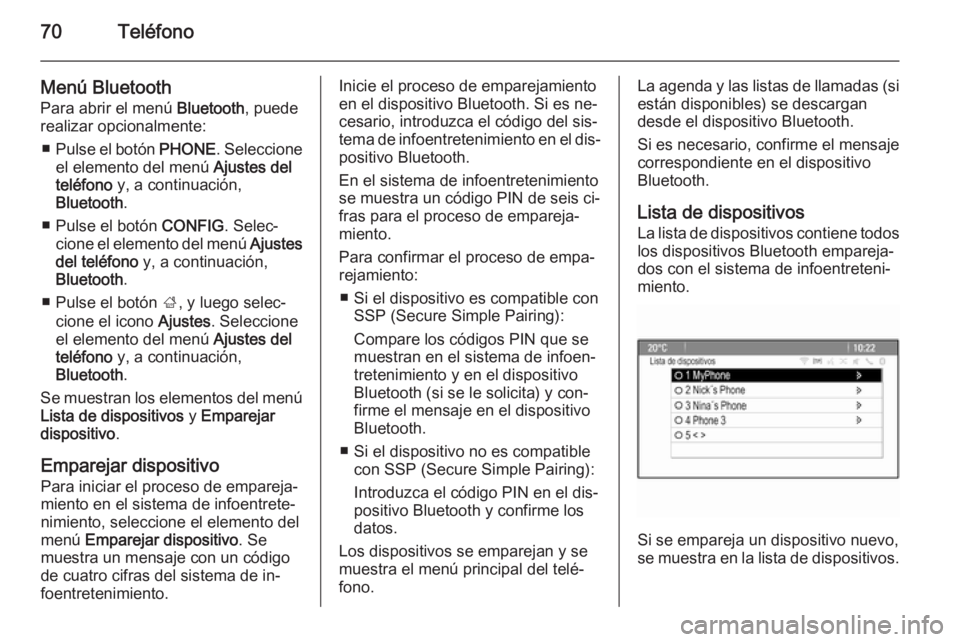
70Teléfono
Menú Bluetooth
Para abrir el menú Bluetooth, puede
realizar opcionalmente:
■ Pulse el botón PHONE. Seleccione
el elemento del menú Ajustes del
teléfono y, a continuación,
Bluetooth .
■ Pulse el botón CONFIG. Selec‐
cione el elemento del menú Ajustes
del teléfono y, a continuación,
Bluetooth .
■ Pulse el botón ;, y luego selec‐
cione el icono Ajustes. Seleccione
el elemento del menú Ajustes del
teléfono y, a continuación,
Bluetooth .
Se muestran los elementos del menú Lista de dispositivos y Emparejar
dispositivo .
Emparejar dispositivo
Para iniciar el proceso de empareja‐
miento en el sistema de infoentrete‐
nimiento, seleccione el elemento del
menú Emparejar dispositivo . Se
muestra un mensaje con un código
de cuatro cifras del sistema de in‐
foentretenimiento.Inicie el proceso de emparejamiento
en el dispositivo Bluetooth. Si es ne‐
cesario, introduzca el código del sis‐
tema de infoentretenimiento en el dis‐
positivo Bluetooth.
En el sistema de infoentretenimiento
se muestra un código PIN de seis ci‐
fras para el proceso de empareja‐
miento.
Para confirmar el proceso de empa‐
rejamiento:
■ Si el dispositivo es compatible con SSP (Secure Simple Pairing):
Compare los códigos PIN que se
muestran en el sistema de infoen‐
tretenimiento y en el dispositivo
Bluetooth (si se le solicita) y con‐ firme el mensaje en el dispositivo
Bluetooth.
■ Si el dispositivo no es compatible con SSP (Secure Simple Pairing):
Introduzca el código PIN en el dis‐
positivo Bluetooth y confirme los
datos.
Los dispositivos se emparejan y se
muestra el menú principal del telé‐
fono.La agenda y las listas de llamadas (si
están disponibles) se descargan
desde el dispositivo Bluetooth.
Si es necesario, confirme el mensaje
correspondiente en el dispositivo
Bluetooth.
Lista de dispositivos La lista de dispositivos contiene todos
los dispositivos Bluetooth empareja‐
dos con el sistema de infoentreteni‐
miento.
Si se empareja un dispositivo nuevo,
se muestra en la lista de dispositivos.
Page 77 of 139
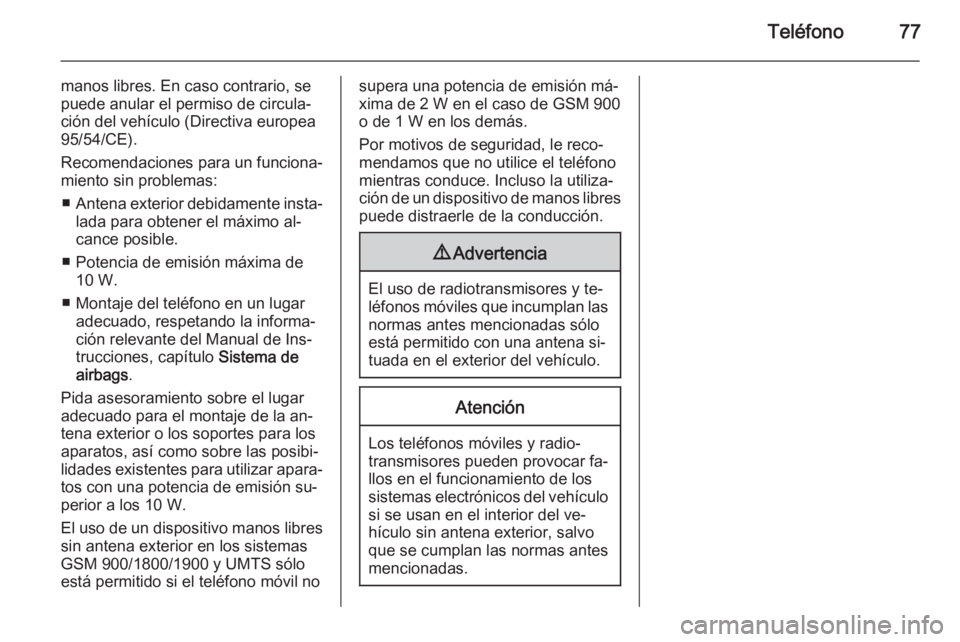
Teléfono77
manos libres. En caso contrario, se
puede anular el permiso de circula‐
ción del vehículo (Directiva europea
95/54/CE).
Recomendaciones para un funciona‐
miento sin problemas:
■ Antena exterior debidamente insta‐
lada para obtener el máximo al‐cance posible.
■ Potencia de emisión máxima de 10 W.
■ Montaje del teléfono en un lugar adecuado, respetando la informa‐
ción relevante del Manual de Ins‐
trucciones, capítulo Sistema de
airbags .
Pida asesoramiento sobre el lugar
adecuado para el montaje de la an‐
tena exterior o los soportes para los
aparatos, así como sobre las posibi‐
lidades existentes para utilizar apara‐
tos con una potencia de emisión su‐
perior a los 10 W.
El uso de un dispositivo manos libres sin antena exterior en los sistemas
GSM 900/1800/1900 y UMTS sólo está permitido si el teléfono móvil nosupera una potencia de emisión má‐
xima de 2 W en el caso de GSM 900
o de 1 W en los demás.
Por motivos de seguridad, le reco‐
mendamos que no utilice el teléfono
mientras conduce. Incluso la utiliza‐
ción de un dispositivo de manos libres
puede distraerle de la conducción.9 Advertencia
El uso de radiotransmisores y te‐
léfonos móviles que incumplan las normas antes mencionadas sólo
está permitido con una antena si‐
tuada en el exterior del vehículo.
Atención
Los teléfonos móviles y radio‐
transmisores pueden provocar fa‐ llos en el funcionamiento de los
sistemas electrónicos del vehículo si se usan en el interior del ve‐
hículo sin antena exterior, salvo
que se cumplan las normas antes
mencionadas.